
האם אתה משתמש בשירות דואר אינטרנט שאתה לא מרוצה ממנו מכיוון ששם נמצא כל הדוא"ל שלך? יש חדשות טובות - אתה יכול לעבור בקלות, בלי לאבד את הדוא"ל ואת אנשי הקשר הישנים שלך ומבלי להחמיץ דוא"ל שנשלח לכתובתך הישנה.
מדריך זה יעזור לך לעבור לשירות דואר אינטרנט חדש ומבריק. הדרכים המדויקות לעבור בין שירותי דוא"ל ישתנו בהתאם לספק הדואר האלקטרוני שבו אתה משתמש. אנו נתמקד בשלושה מהשירותים הפופולריים ביותר כאן: Gmail, Outlook.com (Hotmail) ו- Yahoo! דוֹאַר.
ייבא הודעות דוא"ל ואנשי קשר ישנים
לספקי דואר אינטרנט רבים יש פונקציות ייבוא המייבאות אוטומטית הודעות דוא"ל ואנשי קשר קיימים מחשבון הדוא"ל הישן שלך. זה שם את כל הדוא"ל שלך במקום אחד והופך אותם לחיפוש בתיבת דואר נכנס אחת.
כדי לגשת לתכונת הייבוא של Gmail, היכנס לחשבון Gmail החדש שלך, בחר בכרטיסייה חשבונות וייבוא במסך ההגדרות של Gmail ולחץ על ייבא דואר ואנשי קשר קישור. Gmail יכול לייבא דואר ואנשי קשר מ- Yahoo !, חשבונות Hotmail ו- AOL בנוסף לחשבונות דואר אלקטרוני אחרים התומכים בפרוטוקול POP3 הסטנדרטי. תהליך זה עשוי להימשך מספר שעות - או אפילו מספר ימים, תלוי כמה הודעות הדוא"ל מכיל חשבונך - לפני השלמתו, אך Gmail יעתיק בהדרגה את הודעות הדוא"ל של חשבון הדוא"ל הישן שלך לחשבון החדש שלך.
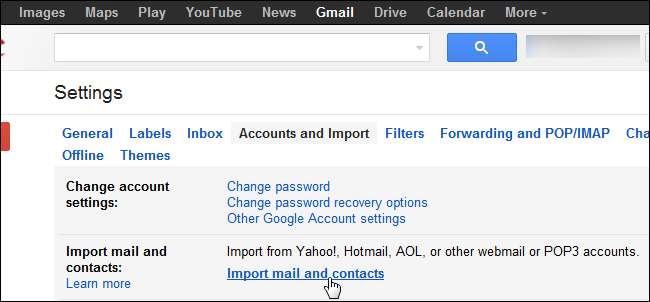
עבור חשבונות Outlook.com ו- Hotmail, השתמש ב- אשף TrueSwitch לייבוא דוא"ל מחשבונות אחרים. מיקרוסופט שיתפה פעולה עם TrueSwitch לתכונה זו.
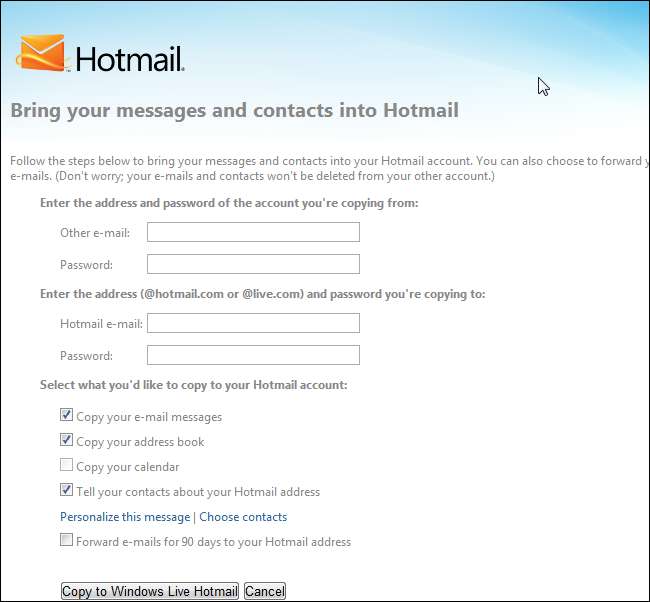
יאהו! לדואר אין פונקציית יבוא - אם כי יאהו בתשלום. נראה ש- Mail Plus עושה זאת. אם אתה עובר ל- Yahoo! דואר או מערכת דואר אינטרנט אחרת שאינה כוללת תכונת ייבוא, עיין בסעיף אחזור דוא"ל למטה.
אחזור דוא"ל ושליחה כמו
סביר להניח שתמשיך לקבל כמה הודעות דוא"ל בכתובת הדוא"ל הישנה שלך לאחר שתעבור. אתה לא צריך לפספס את אלה, וגם לא צריך לבקר מדי פעם בתיבת הדואר הנכנס הישן שלך כדי לחפש אותם. במקום זאת, הגדר אחזור דוא"ל או העברה (ראה להלן מידע על העברה). עם אחזור או העברת דוא"ל, דוא"ל חדש שנשלח לכתובת הדוא"ל הישנה שלך יופיע אוטומטית בתיבת הדואר האלקטרוני החדשה שלך. יש להגדיר את חשבון הדוא"ל הישן שלך לגישה ל- POP3 - ספקי דואר מסוימים אינם מציעים זאת. לדוגמא, יאהו! חיובי דואר בגין גישה ל- POP3, שהיא חלק מ- Yahoo! דואר פלוס.
כדי להגדיר את תכונת אחזור הדואר של Gmail, לחץ על הוסף חשבון דואר POP3 שבבעלותך קישור בכרטיסייה חשבונות וייבוא.
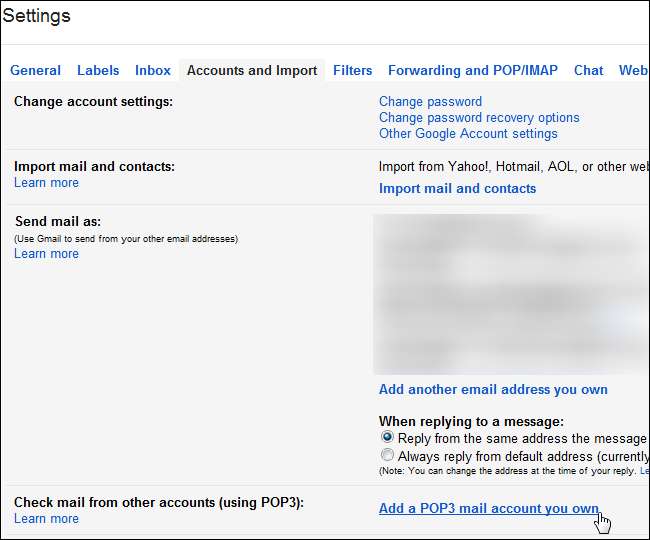
ב- Outlook.com לחץ על שליחת / קבלת דוא"ל מחשבונות אחרים קישור ולחץ הוסף חשבון דוא"ל .

ביאהו! דואר, בחר במקטע חשבונות דואר באפשרויות ולחץ על כפתור הוסף. תתבקש להוסיף את חשבון הדוא"ל הישן שלך.
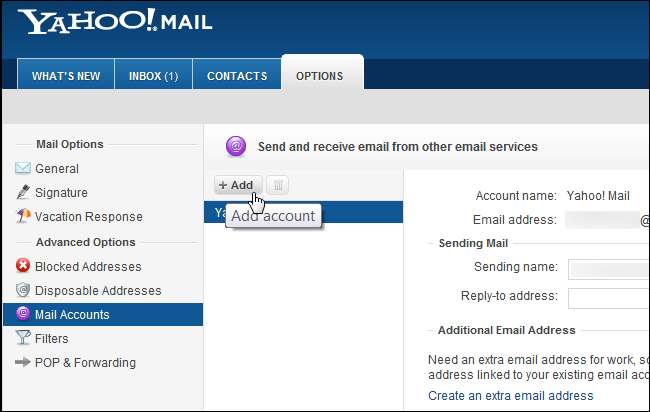
יאהו זה התכונה יכולה למעשה לייבא הודעות דוא"ל קיימות מחשבון הדוא"ל הישן שלך, בתנאי שניתן יהיה לגשת לדוא"ל באמצעות POP3. לדוגמא, אם רציתם לעבור מ- Gmail ל- Yahoo! שלח דואר וייבא את כל הדוא"ל הישן שלך ל- Yahoo! דואר, תצטרך להיכנס לחשבון Gmail הישן שלך, בחר באפשרות העברה ו- POP / IMAP בכרטיסייה במסך ההגדרות של Gmail ובחר אפשר POP עבור כל הדואר . כשאתה מוסיף את חשבון Gmail שלך ל- Yahoo! מסך חשבונות הדואר של דואר, יאהו! על הדואר להתחיל להוריד את כל הודעות הדוא"ל הישנות שלך דרך POP.
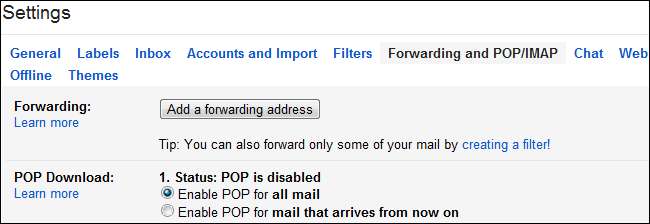
שים לב כי ייתכן שיהיה עליך להיכנס לחשבון הדוא"ל הישן שלך באופן קבוע, או שספקי דואר אלקטרוני מסוימים ימחקו את חשבונך הישן ויפסיקו לקבל דוא"ל.
שלח דואר בשם
בעקבות השלבים שלמעלה, תגדיר תכונה "שלח דואר בשם" ברוב ספקי הדואר האלקטרוני. בעת יצירת הודעת דוא"ל חדשה, תוכל לבחור כתובת דוא"ל שתשלח אליה באמצעות התיבה מאת.
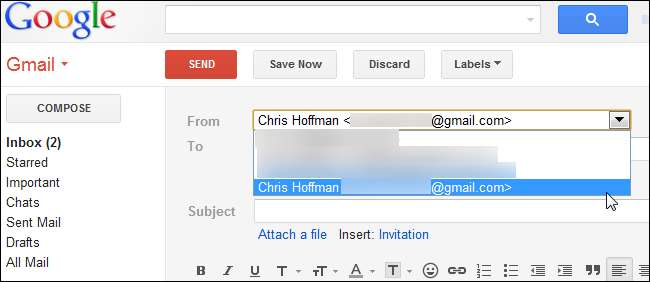
אם אתה משתמש בהעברת דוא"ל במקום באיסוף דואר (ראה להלן), ייתכן שתרצה להפעיל תכונה זו באופן ידני. בדרך כלל תמצא אותו באותו מסך כמו תכונת אחזור הדואר לעיל.
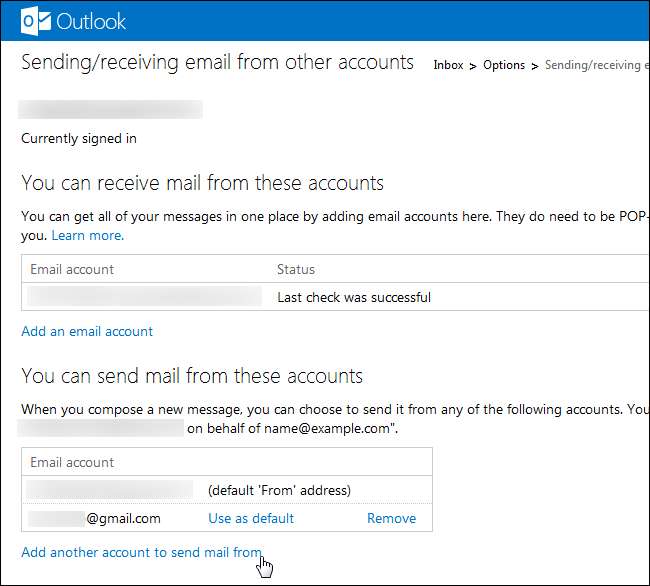
העברת דוא"ל
תלוי בשירות הדוא"ל שלך, ייתכן שתרצה (או שתאלץ) להשתמש בהעברת דוא"ל במקום באיסוף דוא"ל. כאשר אתה משתמש באחזור דוא"ל, שירות הדואר האלקטרוני החדש שלך יתחבר מדי פעם לחשבון הדוא"ל הישן שלך ויוריד דוא"ל חדש בתיבת הדואר הנכנס שלו. כאשר אתה משתמש בהעברת דוא"ל, שירות הדוא"ל הישן שלך יעביר אוטומטית הודעות דוא"ל נכנסות לחשבון החדש שלך כשהן נכנסות - תקבל הודעות דוא"ל מוקדם יותר עם העברת דואר. זה דורש תמיכה בהעברת דואר בשירות הדוא"ל הישן שלך, אך אינו דורש תמיכה מיוחדת בשירות הדואר האלקטרוני החדש שלך.
אם אתה עובר מחשבון Gmail, תמצא את הוסף כתובת העברה כפתור מתחת לכרטיסייה העברה ו- POP / IMAP במסך ההגדרות של Gmail.
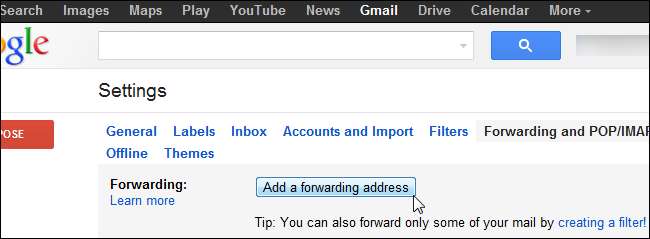
אם החשבון הישן שלך משתמש ב- Outlook.com, שבסופו של דבר יופעל לכל משתמשי Hotmail, השתמש ב- העברת דוא"ל קישור במסך הגדרות הדואר של Outlook.
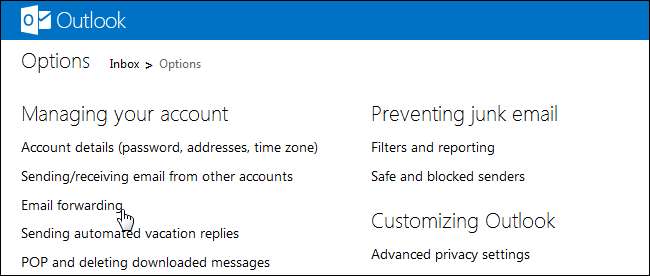
יאהו! חיובי דואר עבור תכונה זו - תזדקק ל- Yahoo! דואר פלוס להעברת דוא"ל.
ספקי דואר אלקטרוני רבים אחרים צריכים לתפקד באופן דומה. כולם רוצים להקל עליכם לעבור משירות הדוא"ל הישן לשירות הדואר האלקטרוני שלהם.
אם אתה מעוניין בנושא זה, עליך גם לבדוק את המאמרים הבאים, המדריכים אותך בשילוב כל כתובות הדוא"ל שלך לתיבת דואר נכנס אחת ב- Gmail או ב- Outlook.com:







